Zelfstudie: ThousandEyes configureren voor automatische inrichting van gebruikers
Het doel van deze zelfstudie is om u de stappen te laten zien die u moet uitvoeren in ThousandEyes en Microsoft Entra ID om gebruikersaccounts automatisch in te richten en de inrichting van gebruikersaccounts van Microsoft Entra ID ongedaan te maken voor ThousandEyes.
Vereisten
In het scenario dat in deze zelfstudie wordt beschreven, wordt ervan uitgegaan dat u al beschikt over de volgende items:
- Een Microsoft Entra-tenant
- Een ThousandEyes-tenant waarvoor het Standard-plan of beter is ingeschakeld
- Een gebruikersaccount in ThousandEyes met beheerdersmachtigingen
Notitie
De microsoft Entra-inrichtingsintegratie is afhankelijk van de ThousandEyes SCIM-API, die beschikbaar is voor ThousandEyes-teams op het Standard-plan of beter.
Gebruikers toewijzen aan ThousandEyes
Microsoft Entra ID maakt gebruik van een concept met de naam 'toewijzingen' om te bepalen welke gebruikers toegang moeten krijgen tot geselecteerde apps. In de context van het automatisch inrichten van gebruikersaccounts worden alleen de gebruikers en groepen gesynchroniseerd die aan een toepassing in Microsoft Entra-id zijn toegewezen.
Voordat u de inrichtingsservice configureert en inschakelt, moet u bepalen welke gebruikers en/of groepen in Microsoft Entra ID de gebruikers vertegenwoordigen die toegang nodig hebben tot uw ThousandEyes-app. Daarna kunt u deze gebruikers toewijzen aan de ThousandEyes-app door deze instructies te volgen:
Een gebruiker of groep toewijzen aan een bedrijfs-app
Belangrijke tips voor het toewijzen van gebruikers aan ThousandEyes
Het wordt aanbevolen om één Microsoft Entra-gebruiker toe te wijzen aan ThousandEyes om de inrichtingsconfiguratie te testen. Meer gebruikers en/of groepen kunnen dan later nog worden toegewezen.
Als u een gebruiker aan ThousandEyes toewijst, moet u de gebruikersrol of een geldige toepassingsspecifieke rol (indien beschikbaar) selecteren in het toewijzingsdialoogvenster. De rol Standaardtoegang werkt niet voor inrichting en deze gebruikers worden overgeslagen.
Gebruikersinrichting configureren voor ThousandEyes
In deze sectie wordt u begeleid bij het verbinden van uw Microsoft Entra-id met de api voor het inrichten van gebruikersaccounts van ThousandEyes en het configureren van de inrichtingsservice voor het maken, bijwerken en uitschakelen van toegewezen gebruikersaccounts in ThousandEyes op basis van gebruikers- en groepstoewijzing in Microsoft Entra-id.
Tip
U kunt er ook voor kiezen om eenmalige aanmelding op basis van SAML in te schakelen voor ThousandEyes, waarvoor u de instructies in Azure Portal volgt. Eenmalige aanmelding kan onafhankelijk van automatische inrichting worden geconfigureerd, maar deze twee functies vormen een aanvulling op elkaar.
Automatische inrichting van gebruikersaccounts configureren voor ThousandEyes in Microsoft Entra-id
Meld u als cloudtoepassingsbeheerder aan bij het Microsoft Entra-beheercentrum.
Bladeren naar Bedrijfstoepassingen voor identiteitstoepassingen>>

Als u ThousandEyes al hebt geconfigureerd voor eenmalige aanmelding, zoekt u met het zoekveld naar uw instantie van ThousandEyes. Selecteer anders Toevoegen en zoek in de galerie met toepassingen naar ThousandEyes. Selecteer ThousandEyes in de zoekresultaten en voeg de toepassing toe aan uw lijst met toepassingen.

Selecteer uw exemplaar van ThousandEyes en selecteer vervolgens het tabblad Inrichten.

Stel Inrichtingsmodus in op Automatisch.

Voer in de sectie Beheerdersreferenties het OAuth Bearer-token in dat is gegenereerd door uw ThousandEyes-account (u kunt een token vinden of genereren in de sectie Profiel van uw ThousandEyes-account).
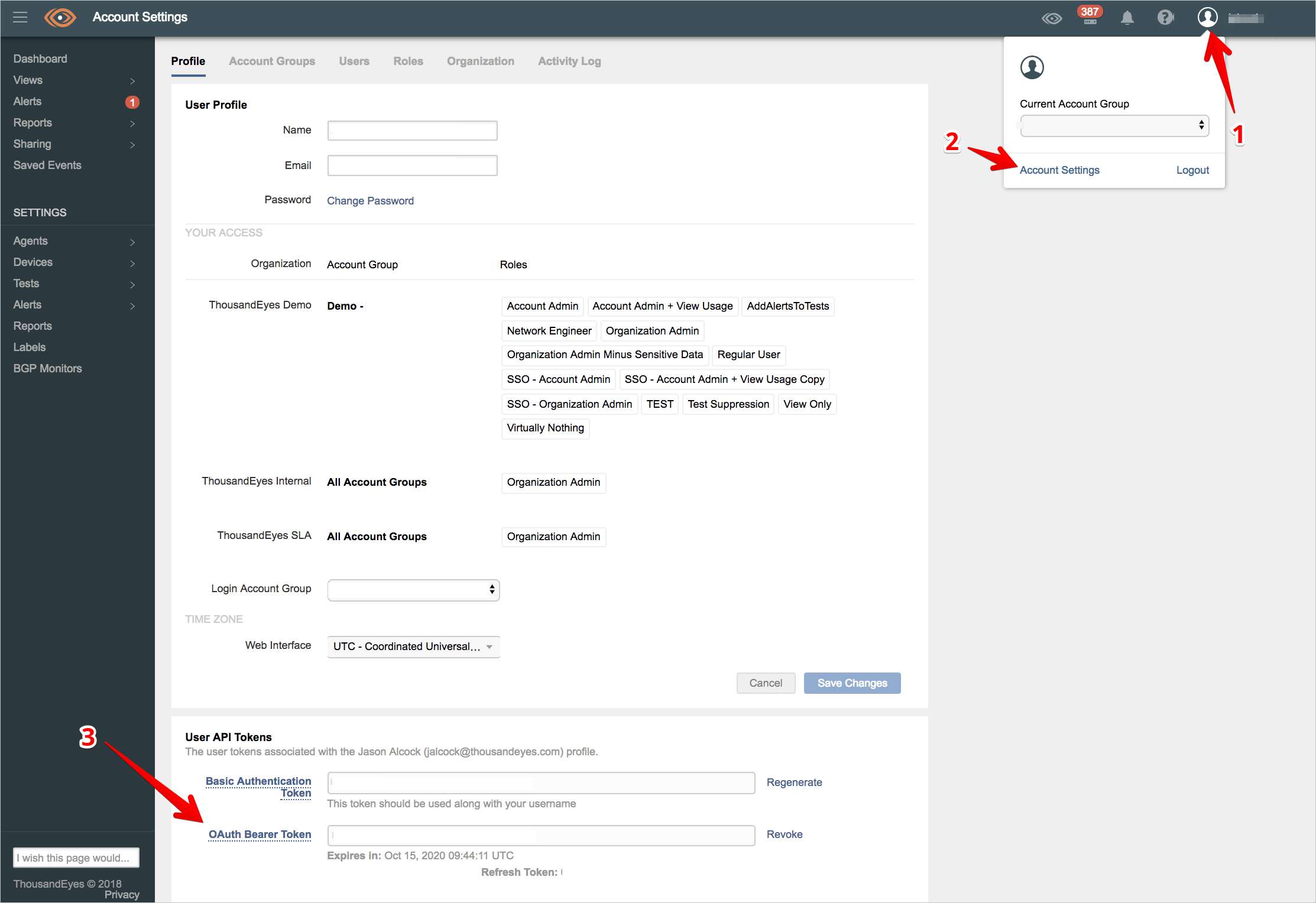
Selecteer Verbinding testen om te controleren of Microsoft Entra ID verbinding kan maken met uw ThousandEyes-app. Als de verbinding mislukt, controleert u of het ThousandEyes-account beheerdersmachtigingen heeft. Herhaal vervolgens stap 5.
Voer in het veld E-mailadres voor meldingen het e-mailadres in van een persoon of groep die de inrichtingsfoutmeldingen zou moeten ontvangen en schakel het selectievakje Een e-mailmelding verzenden als een fout optreedt in.

Klik op Opslaan.
Selecteer in de sectie Toewijzingen Microsoft Entra-gebruikers synchroniseren met ThousandEyes.
Controleer in de sectie Kenmerktoewijzing de gebruikerskenmerken die vanuit Microsoft Entra-id met ThousandEyes worden gesynchroniseerd. De kenmerken die als overeenkomende eigenschappen zijn geselecteerd, worden gebruikt om de gebruikersaccounts in Parsable te vinden voor updatebewerkingen. Als u ervoor kiest om het overeenkomende doelkenmerk te wijzigen, moet u ervoor zorgen dat de Parsable-API het filteren van gebruikers op basis van dat kenmerk ondersteunt. Selecteer de knop Opslaan om eventuele wijzigingen door te voeren.
Kenmerk Type Ondersteund voor filteren externalId String ✓ gebruikersnaam String ✓ actief Booleaanse waarde displayName String emails[type eq "work"].value String name.formatted String Als u bereikfilters wilt configureren, raadpleegt u de volgende instructies in de zelfstudie Bereikfilter.
Als u de Microsoft Entra-inrichtingsservice voor ThousandEyes wilt inschakelen, wijzigt u de inrichtingsstatus in Aan in de sectie Instellingen.

Definieer de gebruikers en/of groepen die u wilt inrichten in ThousandEyes, door in de sectie Instellingen de gewenste waarden te kiezen bij Bereik.

Wanneer u klaar bent om in te richten, klikt u op Opslaan.

Met deze bewerking wordt de eerste synchronisatiecyclus gestart van alle gebruikers en groepen die zijn gedefinieerd onder Bereik in de sectie Instellingen. De eerste cyclus duurt langer dan volgende cycli, die ongeveer om de 40 minuten plaatsvinden zolang de Microsoft Entra-inrichtingsservice wordt uitgevoerd.
Stap 6: Uw implementatie controleren
Nadat u het inrichten hebt geconfigureerd, gebruikt u de volgende resources om uw implementatie te bewaken:
- Gebruik de inrichtingslogboeken om te bepalen welke gebruikers al dan niet met succes zijn ingericht
- Controleer de voortgangsbalk om de status van de inrichtingscyclus weer te geven en te zien of deze al bijna is voltooid
- Als het configureren van de inrichting een foutieve status lijkt te hebben, wordt de toepassing in quarantaine geplaatst. Klik hier voor meer informatie over quarantainestatussen.
Aanvullende bronnen
- Gebruikersaccountinrichting voor zakelijke apps beheren
- Wat is toegang tot toepassingen en eenmalige aanmelding met Microsoft Entra ID?